东方通中间件Tongweb适配瀚高数据库
Posted 瀚高PG实验室
tags:
篇首语:本文由小常识网(cha138.com)小编为大家整理,主要介绍了东方通中间件Tongweb适配瀚高数据库相关的知识,希望对你有一定的参考价值。
目录
环境
文档用途
详细信息
环境
系统平台:Microsoft Windows (64-bit) 10
版本:5.6.5
文档用途
本文章主要介绍国产中间件东方通Tongweb简单适配瀚高数据库。
详细信息
1 tongweb安装与配置
1.1 tongweb安装与配置
安装过程省略,详情参考tongweb使用手册。
授权【license.dat】
将TongWeb6.1的授权文件license.dat 拷入TongWeb6.1的根目录下,完成授权。
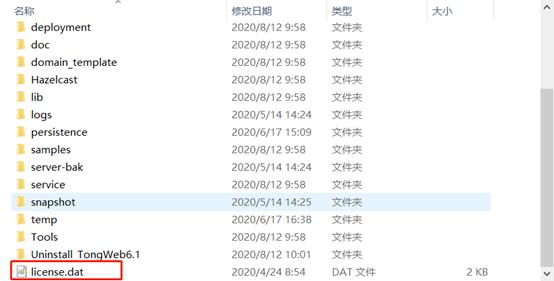
图1.1 tongweb目录结构
1.2 tongweb启动与关闭
在TongWeb6.1的根目录下,找到【bin】目录,
双击【startserver.bat】启动服务,
双击【stopserver.bat】停止服务。
注:该文件在Linux系统下为.sh文件

图1.2 tongweb下bin目录
服务起来了。

图1.3 tongweb服务起来
1.3登录tongweb
使用浏览器访问:http://TongWebIP:9060/console,例如http://127.0.0.1:9060/console
TongWeb6.1管理控制台的初始用户名为【thanos】,密码为【thanos123.com】。

图1.4 tongweb管理控制台界面
登录成功。

图1.5 tongweb登录成功界面
2 创建数据源
选择JDBC配置
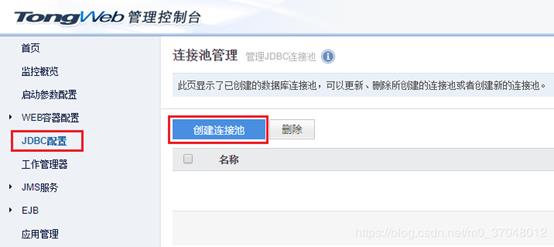
图1.6 tongweb JDBC配置界面
配置基本属性:
名称任意
数据库类型选择highgo
url举例:jdbc:highgo://127.0.0.1:5866/highgo
输入用户名和密码
选择对应驱动文件
点击下一步

图1.7 tongweb JDBC配置界面
根据需要创建连接数,点击下一步

图1.8 tongweb 连接池创建界面
连接验证注意重新定义已有的表名。剩下的按需填写,然后点击下一步,亦可以直接点击完成。

图1.9 tongweb 连接池创建界面
点击测试连接,数据库连接成功。

图1.10 tongweb 连接池创建界面
3 部署应用
TongWeb6.1可以从本机和服务器,以目录或文件方式部署。但本机只能以文件方式部署,现介绍文件形式部署。
3.1部署应用
(1).登录TongWeb6.1管理控制台,进入“应用部署”界面,点击“部署应用”,如下图:

图1.11 tongweb 应用部署界面
(2)部署应用配置参数:
文件位置:本机。
部署文件:d:\\TongWeb6.1\\samples\\jdbc\\nonxa\\nonXaDsWeb.war(注:应用所在路径)。
点击“开始部署”,进入基本属性配置界面。

图1.12 tongweb 应用部署界面
(3)基本属性配置参数:
应用名称:nonXaDsWeb
应用前缀:/nonXaDsWeb
其余暂为默认值
点击“下一步”,如下图

图1.13 tongweb 应用部署界面
(4)虚拟主机选择“server”,点击“完成”,开始部署应用。
如果显示部署成功,则整个部署过程完毕。同时注意观察TongWeb6.1日志,看部署过程中有没有异常信息。
3.2 测试并访问应用
(1). 确认应用部署成功,日志中没有异常信息出现。
(2). TongWeb6.1默认为应用分配的访问端口为8088,通过http://IP:8088/nonXaDsWeb/可以访问到应用。
(3). 也可以点击应用后的“http访问”,访问到应用。

图1.14应用访问界面
至此,东方通与瀚高数据库适配完成。
以上是关于东方通中间件Tongweb适配瀚高数据库的主要内容,如果未能解决你的问题,请参考以下文章